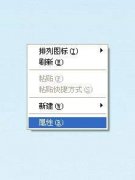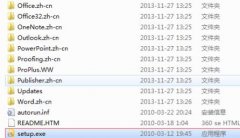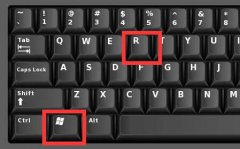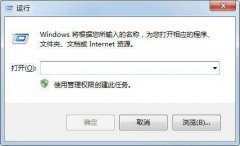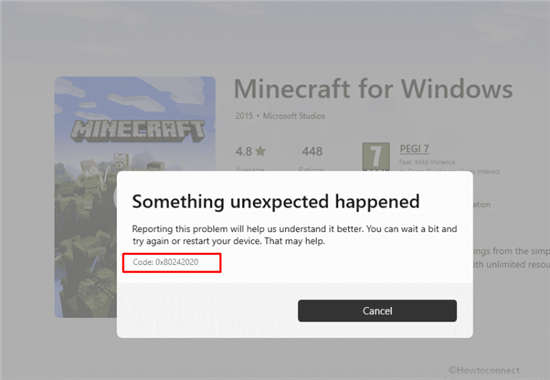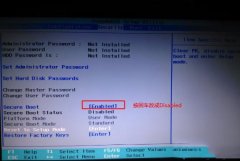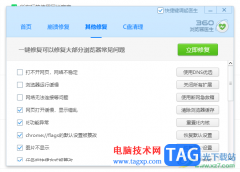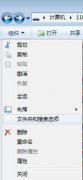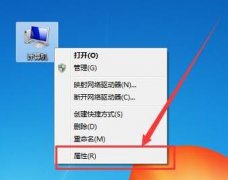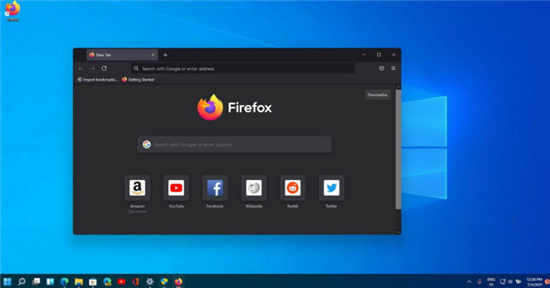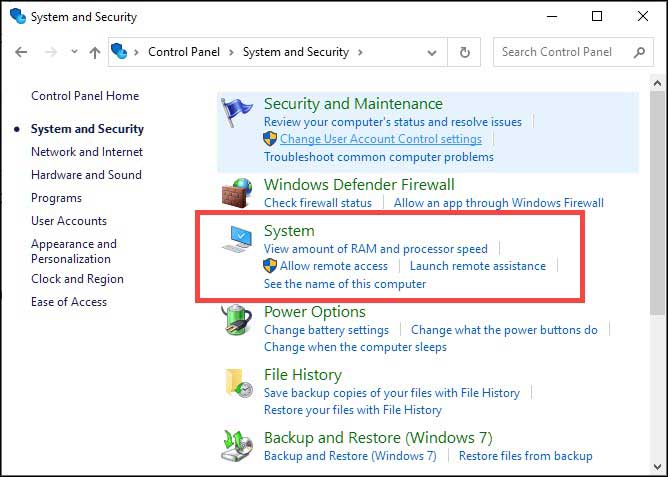如何修复Windows11电池不充电(已解决!)
笔记本电脑的电池健康状况在旅途中是非常需要的,或者我们在任何地方都准备好执行一项重要任务。升级系统后,周围很多人都遇到Windows 11电池不充电的问题。这个问题对某些人来说很奇怪,因为Windows11电池百分比卡住了,充电停止并且没有达到 100%。但是,一些用户也遇到了即使插上电源也无法开始充电的情况。
Windows 11 电池无法充电的原因可能多种多样,例如更新错误、驱动程序过时或损坏、BIOS 中的配置不正确。有时,它可能与充电适配器问题、充电端口故障、旧设备中的电池电量耗尽有关。查看另一个问题的解决方案 -如何修复Windows11中的声音不起作用(已解决!)。
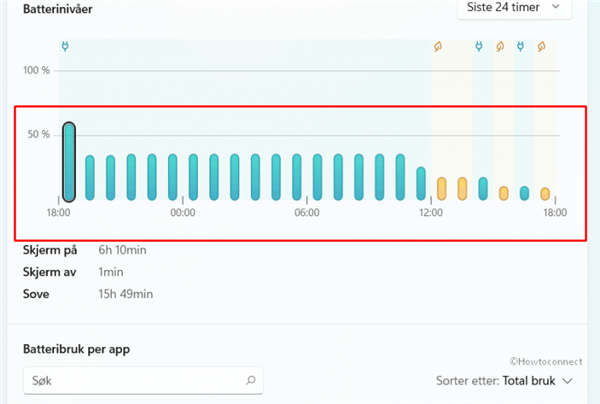
Windows 11 电池无法充电
这是修复Windows11电池不充电的方法 -
方式一:检查电池适配器
大多数充电仅卡在系统的故障适配器中。作为一种有效的方法,有必要检查适配器。如果Windows11与水接触并掉在地上或任何坚硬的东西上,人们会遇到此Windows11问题。任何短路也可能导致其损坏,并且从外观上无法识别。因此,请按照以下程序进行检查:
1. 关闭笔记本电脑。
2. 断开适配器与插头或电源插座的连接。
3. 检查电缆连接是否有任何撕裂痕迹,是否有因燃烧引起的异常变化。
4. 如果适配器看起来潮湿或潮湿,它可能会与水接触并导致短路。在这种情况下,请将其带到维修中心并进行兆欧表测试。如果确实接地,更换是唯一的出路。
5. 如果看不到物理变化,请打开笔记本电脑电池并将适配器连接到设备。如果发现电气连接在没有电池的情况下工作,则问题出在电池上,您必须更换它才能解决问题。
方式二:确保充电口无缺陷
有时充电端口也可能有缺陷,您可能会遇到Windows11电池未完全充电的问题。一台笔记本电脑,一旦被某物强烈撞击或从高处掉到地上,硬件问题将主要存在。充电端口可能松动,无法正确固定引脚,松动的连接会阻止笔记本电脑充电。
为了确定这个问题,您可以检查充电端口是否有任何物理损坏。将充电器连接到同一品牌的另一台笔记本电脑也可以确认充电器的功能。如果端口有问题,请与维修中心联系以获得完美修复并解决问题。
方式 3:运行 Windows 电源疑难解答
Power Troubleshooter是一个 Windows 内置实用程序,用于修复与电池相关的问题。此快速修复也可以方便地解决笔记本电脑中的Windows11电池不充电问题。要执行此解决方法,请按照以下步骤操作 -
1. 按Windows键和I。
2. 在右侧窗格中,单击 -疑难解答。
3. 在下一个窗口中选择 -其他疑难解答。
4. 在下一页向下滚动到电源。
5. 点击 -运行。
6. 按照屏幕上的指南完成故障排除。
方式 4:重新安装Windows11电池驱动程序
某些设备可能没有兼容的电池驱动程序,因此会出现Windows11电池无法充电等问题。但大多数情况并不相似,损坏或过时的驱动程序也会造成麻烦。作为保持计算机中硬件和软件之间的通信和交互的非常重要的事情,我们必须保持它们的更新。
寻找每个驱动程序的更新版本并一直跟踪它是一项有点简单的任务。但是,在Windows11中使用默认设备管理器更新它们确实更容易。如有必要,您可以重新安装有缺陷的驱动程序或回滚有缺陷的更新。要更新计算机中的电池驱动程序,请遵循以下准则 -
1. 按 - Windows 键 + X。
2. 选择 -设备管理器。
3. 当应用程序打开时,双击 -电池。
4. 右键单击 - Microsoft ACPI-Compliant Control Method Battery。
5. 选择 -更新驱动程序。
6. 在下一个窗口中,选择 – Search automatically for drivers。
7. 在 Windows 找到适合您的电池驱动程序后,它将从制造商的网站安装更新。
如果更新驱动程序不能解决问题,您必须卸载驱动程序,Windows 将在重新启动后重新安装驱动程序。为此,请按照以下步骤操作 -
1. 打开设备管理器。
2. 双击电池。
3. 右键单击Microsoft ACPI-Compliant Control Method Battery并选择 – Uninstall device。
4. 在确认对话框中,单击 –卸载。
5. 重新启动笔记本电脑以使更改生效。
方式 5:更新 Microsoft AC 适配器驱动程序
与之前的方法类似,更新 Microsoft AC 适配器驱动程序可能会修复Windows11电池无法充电的问题。按照步骤 -
1. 右键单击开始按钮。
2. 点击 -设备管理器。
3. 出现 Windows 工具后,双击 –电池。
4. 右键单击 - Microsoft AC 适配器。
5. 选择 -更新驱动程序。
6. 从提示的向导中,单击 – Search automatically for drivers。
7. 重启电脑,看看问题是否解决。
8. 如果问题仍然存在,请再次启动设备管理器。
9. 通过双击展开“电池”。
10. 右键单击 - Microsoft AC 适配器。
11. 选择 -卸载设备。
12. 在提示符下,单击 –卸载。
13. 重新启动系统。
方式 6:更新 BIOS
如果您在 BIOS 设置中遇到问题,也可能会出现Windows11电池不充电问题。BIOS控制计算机的硬件和主板,因此电池问题等问题可以直接与其连接。
在继续更新设备的 BIOS 之前,需要取出电池并将充电器与笔记本电脑连接。如果正常启动,就可以开始更新BIOS了。确保在此操作期间充电,否则可能会出现另一个不需要的问题。完成后,请按照以下步骤更新 BIOS –
1. 按 - Windows + R 键。
2. 类型 - msinfo32。